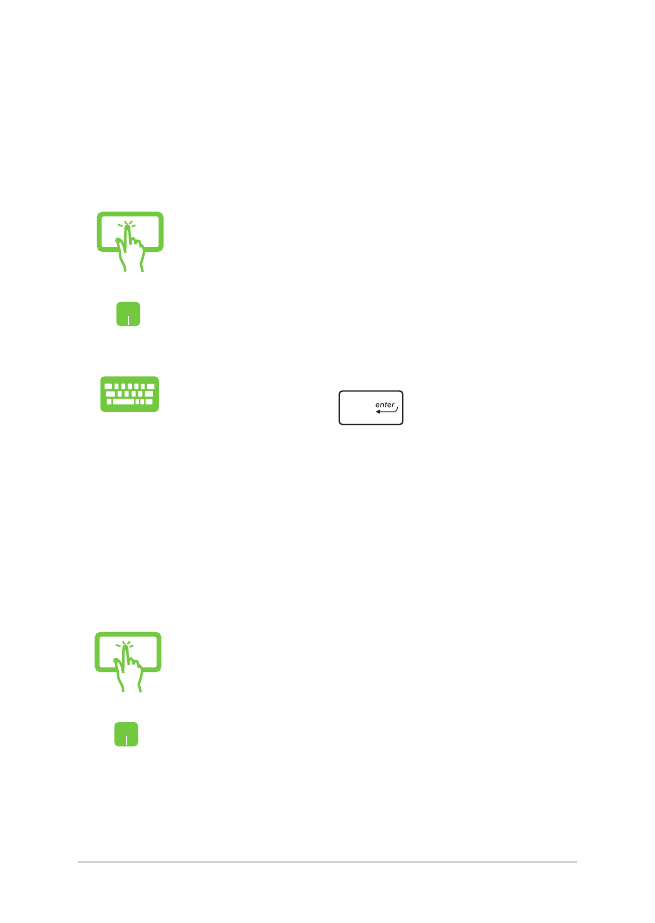
Personalizar aplicações Windows®
Pode mover, redimensionar, afixar ou remover aplicações da barra de
tarefas a partir do menu Iniciar seguindo os passos abaixo:
Mover aplicações
Toque na aplicação sem soltar e arraste e largue numa
nova localização.
Coloque o ponteiro do rato sobre a aplicação e depois
arraste e largue numa nova localização.
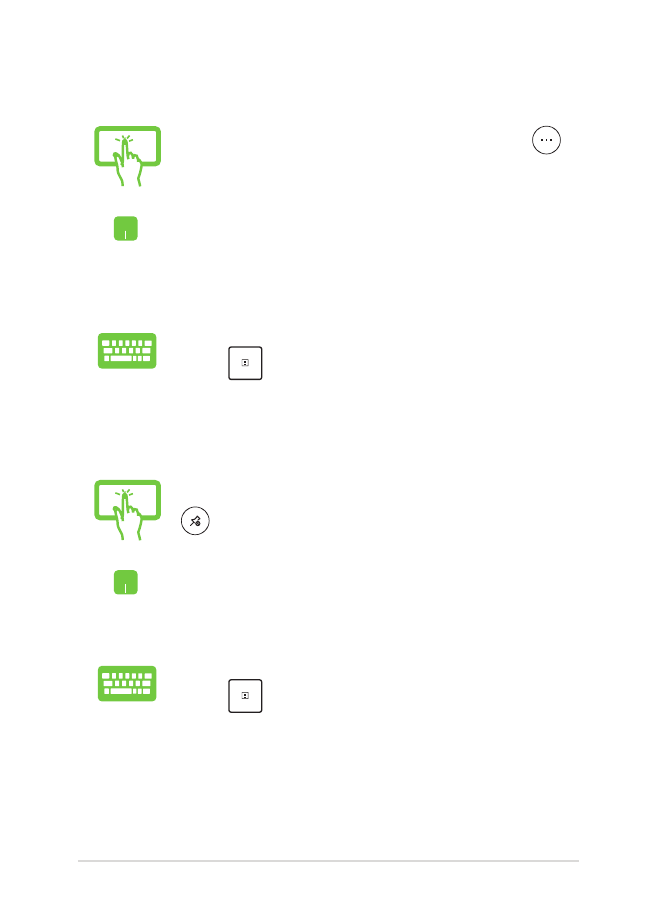
Manual Electrónico do PC Portátil
53
Remover aplicações
Mantenha premida a aplicação e depois toque no ícone
.
Coloque o ponteiro do rato sobre a aplicação e clique
com o botão direito. Depois clique em Unpin from Start
(Remover de Iniciar).
Utilize as teclas direcionais para navegar até à aplicação.
Prima
e depois selecione Unpin from Start
(Remover de Iniciar).
Redimensionar aplicações
Mantenha premida a aplicação e depois toque em
e
selecione o tamanho do mosaico da aplicação.
Coloque o ponteiro do rato sobre a aplicação e
clique com o botão direito. Depois clique em Resize
(Redimensionar) e selecione o tamanho do mosaico da
aplicação.
Utilize as teclas direcionais para navegar até à aplicação.
Prima
, depois selecione Resize (Redimensionar)
e selecione o tamanho do mosaico da aplicação.
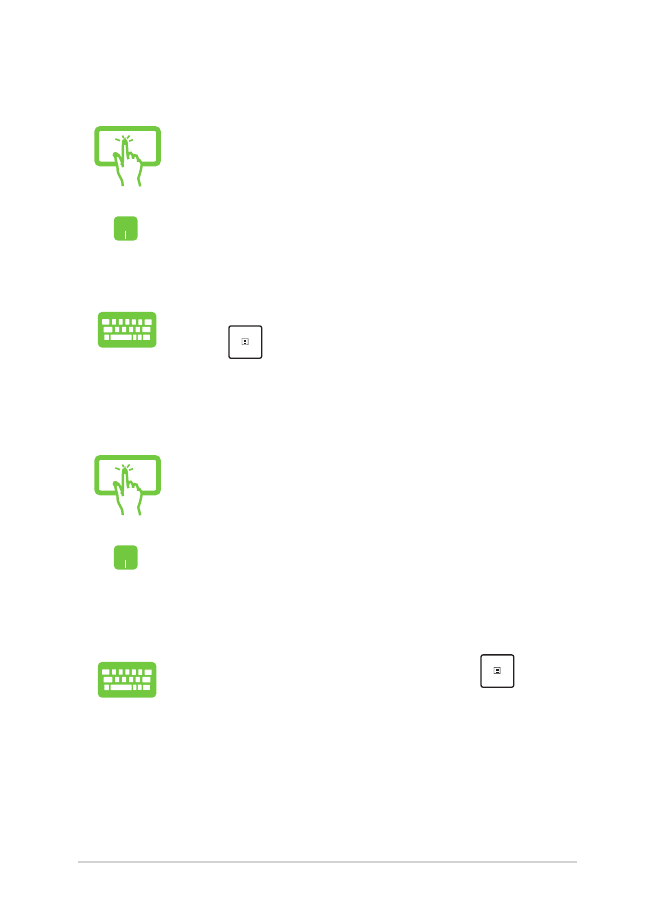
54
Manual Electrónico do PC Portátil
Afixar mais aplicações no menu Iniciar
Em All apps (Todas as aplicações), mantenha premida
a aplicação que deseja adicionar ao menu Iniciar e
depois toque em Pin to Start (Afixar a Iniciar).
Em All apps (Todas as aplicações), coloque o ponteiro
do resto sobre a aplicação que deseja adicionar ao menu
Iniciar, clique com o botão direito do rato e depois clique
em Pin to Start (Afixar a Iniciar).
Em All apps (Todas as aplicações), prima
sobre a
aplicação que deseja adicionar ao menu Iniciar e depois
selecione Pin to Start (Afixar a Iniciar).
Afixar aplicações à barra de tarefas
Mantenha premida a aplicação e depois toque em Pin
to taskbar (Afixar à barra de tarefas).
Coloque o ponteiro do rato sobre a aplicação e clique
com o botão direito. Depois clique em Pin to taskbar
(Afixar à barra de tarefas).
Utilize as teclas direcionais para navegar até à aplicação.
Prima
e depois selecione Pin to taskbar (Afixar à
barra de tarefas).
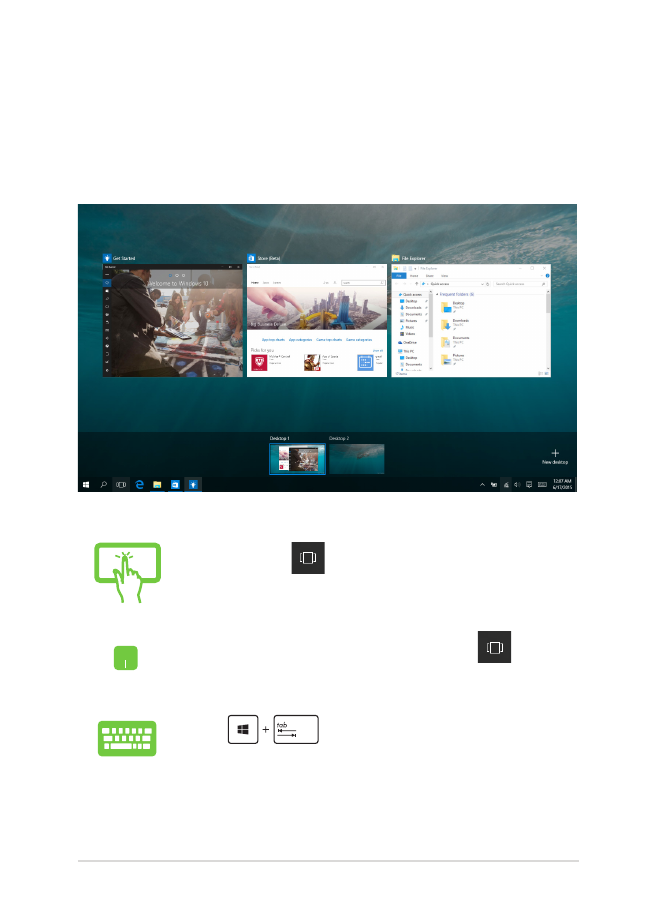
Manual Electrónico do PC Portátil
55